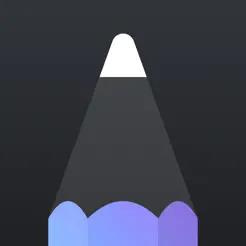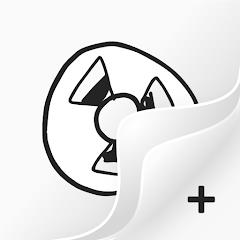Crtanje je jedna od najuzbudljivijih stvari koje možete raditi s iPadom. Međutim, potrebna vam je aplikacija koja će vam pomoći u crtanju. Većina dostupnih aplikacija za crtanje radi na temelju pretplate. To otežava plaćanje pretplate onima koji nemaju novca.

Srećom, postoji više besplatnih aplikacija za crtanje koje možete preuzeti i koristiti za crtanje, skiciranje ili dizajn. Nadalje, neke od ovih besplatnih aplikacija rade mnogo bolje od inačica koje se plaćaju. Ovaj članak će pregledati neke od trenutno dostupnih najboljih besplatnih aplikacija za crtanje na iPadu.
Drveni ugljen
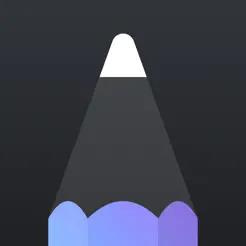
Charcoal je popularna aplikacija za skiciranje i crtanje za iPad. Aplikacija sadrži prekrasne palete boja koje vam daju širok raspon boja koje možete odabrati prilikom crtanja. Ugljen je lakši za navigaciju, što ga čini boljom alternativom za početnike.
Također je idealna opcija za stvaranje jednostavnih crteža i skica. Za razliku od drugih aplikacija, Charcoal ne sadrži zbunjujuće značajke i slojeve koji crtanje čine noćnom morom. Aplikacija vam omogućuje da se jednostavno prijavite i počnete raditi.
Ugljen ima širok raspon opcija kistova i olovaka koje crtanje čine uzbudljivim. Svoje kreativne vizije možete jednostavno oživjeti uživajući u naprednim značajkama kao što je crtanje u tamnom načinu rada. Također, omogućuje vam rad na više crteža istovremeno.
Aplikacija ima nevjerojatne recenzije na Play Storeu, koje možete pročitati prije preuzimanja.
Pros
- Peleti prekrasne boje
- Jednostavan postupak prijave
- Nadzorna ploča jednostavna za navigaciju
- Sadrži više vrsta kistova i olovaka
Protiv
Nije prikladno za izradu tehničkih crteža i skica
bilježnica

Penbook je besplatna aplikacija za iPad koja se koristi za crtanje i skiciranje. Aplikacija ima opsežnu biblioteku pisaćih materijala koje možete upotrijebiti za izradu digitalne bilježnice za crtanje. Bilo da želite zabilježiti ideje ili izraditi skice ili crteže, Penbook će vas pokriti.
Sadrži više od 100 vrsta knjiga i stilova pribora za crtanje. Penbook vas ne ograničava na korištenje iste vrste bilježnice ili dnevnika za sav vaš rad. Stilovi bilježnica podijeljeni su u kategorije, kao što su znanstvene i akademske bilježnice.
Sve to znači da možete sastaviti bilježnicu za znanstvene skice ili akademske crteže. Ostale značajke uključuju:
- Grafički papiri
- Tjedni/mjesečni planeri
- Prazna dopisnica
- Inženjerski radovi
- Polarni milimetarski papir
- Papiri za tabulature
Kada izradite oblik s Penbookom, aplikacija ga automatski prepoznaje i dorađuje do kraja. Alat za pretraživanje teksta omogućuje vam pretraživanje crteža koji ste skicirali prstima.
Pros
- Sposobnost izrade tehničkih nacrta, crteža i skica
- Dostupnost digitalne bilježnice
- Ima različite stilove bilježnica
- Sposobnost prepoznavanja oblika i njihovog usavršavanja
Protiv
- Početnicima može biti teško snalaziti se
DrawingApp

DrawingApp je besplatna aplikacija koja se koristi za crtanje na iPad uređajima. Aplikacija vam omogućuje crtanje jednostavnih skica i kompliciranijih dizajna. Ima više od 40 kistova za odabir prilikom crtanja.
Također, DrawingApp sadrži milijune boja dostupnih u biblioteci za vašu upotrebu. To znači da nema šanse da ostanete bez jedinstvenih boja prilikom izrade dizajna. Omogućuje vam pristup gumici jednostavnoj za korištenje i ravnalu koja vam pomažu u stvaranju ravnih linija.
Osim toga, možete slobodno umetati slike koristeći DrawingApp. Aplikacija ima Appleovu olovku koja radi na iPad uređajima koji podržavaju ovu vrstu olovke. Zauzima samo mali prostor (50MB), tako da ne morate brinuti o prostoru.
Pros
- Sposobnost crtanja jednostavnih i složenih skica
- Širok raspon boja za odabir
- Zauzima mali prostor
- Dostupnost gumice za brisanje i ravnala koja crtanje čini zabavnim
Protiv
- Novajlijama može biti teško snaći se nadzornom pločom
Linea Skica
Linea Sketch je mjesto na jednom mjestu za djecu i odrasle koji traže besplatnu aplikaciju za crtanje za iPad. Aplikacija je potpuno besplatna za preuzimanje i korištenje na vašem iPadu. Jednostavan je za navigaciju budući da ima jednostavnu nadzornu ploču s nevjerojatnim značajkama.
To je dobra opcija ako želite smanjiti nered i kada tražite jednostavan vodič za dizajn korak po korak. Još bolje, Linea Sketch ima nevjerojatne palete boja. Također, možete ići dodatno i prilagoditi svoje željene boje i nijanse.
Linea Sketch sadrži dvobojne banke koje su vidljive na ekranu. Korisnici mogu pristupiti raznim nijansama i nijansama osim generiranja vlastitih nijansi. Ponekad možete uvesti boje iz drugih aplikacija na temelju vaših zahtjeva.
Aplikacija vam omogućuje pristup različitim vrstama olovaka i kistova. Na primjer, tehničkom olovkom možete crtati tvrde i tanke linije, a klasičnom olovkom kada crtate debele i meke linije. Daje vam ravnalo za crtanje ravnih linija i slobodu dodavanja različitih slojeva vašem dizajnu.
Pros
- Pouzdan i za djecu i za odrasle
- Jednostavna nadzorna ploča kojom je lakše upravljati
- Omogućuje vam da prilagodite svoje željene nijanse boja
- Omogućuje vam uvoz medija iz unutarnje pohrane
Protiv
Doodle Art

Doodle Art je jednostavna aplikacija dizajnirana za stvaranje jednostavnih crteža. Međutim, to je i dalje jedna od najboljih besplatnih aplikacija za crtanje na iPadu. Kao što naziv sugerira, aplikacija je izričito za crteže, a ne za izradu složenih crteža.
Aplikacija radi odličan posao kada se koristi za ono za što je namijenjena (doodle). Ako imate nevjerojatne vještine crtanja, još uvijek možete sastavljati tehničke dijelove pomoću ove aplikacije. Ono što je važno jesu vaše vještine i vaše razumijevanje kako aplikacija funkcionira.
Doodle Art ima široku lepezu boja, a možete prilagoditi željene nijanse boja. Nadalje, možete uvesti sliku iz interne pohrane i početi crtati po njoj. Ima više od 200 naljepnica koje možete ugraditi u svoje skice kako bi vaš rad bio privlačan.
Pros
- Jednostavan za korištenje
- Dobar u stvaranju jednostavnih skica i crteža
- Lako se prijaviti
- Širok izbor peleta u boji
- Više naljepnica za izradu skica
Protiv
- Teško je izraditi tehničke crteže
Stol za crtanje
Drawing Desk još je jedna nevjerojatna besplatna aplikacija za crtanje na iPadu s uspješnim iskustvom u stvaranju atraktivnih skica i dizajna. Aplikacija ima opsežan skup boja i oblika za crtanje.
Dostupnost više besplatnih naljepnica čini aplikaciju jedinstvenom za one koji stvaraju skice. Nakon što izradite skicu, aplikacija je automatski sprema u vašu galeriju. Time se smanjuju šanse da izgubite podatke kada koristite Drawing Desk.
Aplikacija vam omogućuje izradu jednostavnih tehničkih crteža, bilo da ste stručnjak ili početnik. Ako tražite besplatno crtanje za iPad s nevjerojatnim ocjenama, Drawing Desk ima sve što tražite.
Pros
- Širok raspon boja kuglica i oblika
- Besplatne naljepnice za izradu skica
- Automatski sprema vaš crtež u iPad galeriju
- Sposobnost izrade tehničkih nacrta i crteža
Protiv
- Proces prijave može biti malo duži
FlipaClip
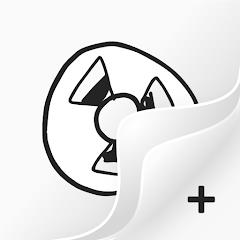
FlipaClip posvećen je pomoći vam da oslobodite Disneyjevog animatora u sebi. Daje vam pristup pojednostavljenom korisničkom sučelju koje vam omogućuje neometano stvaranje i pokretanje vaših projekata crtanja. U usporedbi s većinom aplikacija koje se plaćaju, aplikacija je vrlo fleksibilna i jednostavna.
Uz više kistova u različitim veličinama, možete birati između kistova za bojenje u komadima i brzo bojanje. Omogućuje vam da uživate u snažnom sustavu slojevitosti, poput bojanja i crteža.
Osim igranja s bojama, također imate priliku uključiti zvuk u svoj sadržaj. Zbog toga se cijela stvar čini zamahnutom i profesionalnom, stvarajući visokokvalitetne dizajne i skice.
FlipaClip je namijenjen onima koji traže profesionalne crteže, skice i dizajne. Alat ima široku lepezu boja koje možete koristiti za poboljšanje izgleda vaših skica.
Pros
- Dobra opcija za stvaranje kreativnih i profesionalnih dizajna
- Dostupno više četkica u različitim veličinama
- Nevjerojatan sustav slojevitosti boja
- Omogućuje vam da uključite zvuk u svoje radove
Protiv
- Nadzorna ploča može biti tehnička za navigaciju početnicima
Adobe Fresco

Adobe Fresco moćna je tvrtka s nevjerojatnim značajkama koje koriste najnoviju tehnologiju. Iako je ova aplikacija besplatna, dobro radi na iPad mini, iPad Air i iPad Pro. Međutim, morate imati iOS Pro da biste koristili ovu aplikaciju.
Aplikacija ima nevjerojatnu kolekciju vektorskih kistova i rasterske grafike. Adobe Fresco uglavnom je namijenjen ilustratorima i digitalnim umjetnicima koji koriste virtualni prostor za stvaranje umjetnosti. Crteže možete slikati vodenim bojama, a također možete stvarati 3D efekte koristeći slojeve debljine boje.
Adobe Fresco omogućuje vam rad u načinu rada preko cijelog zaslona, što vam daje dovoljno prostora i minimalizira ometanja. Aplikacija se, između ostalih aplikacija, dobro integrira s kreativnim oblacima. Možete prenijeti medije sa svog iPada i izvršiti izmjene na temelju vaših zahtjeva pomoću alata.
Pros
- Višestruke napredne značajke crtanja
- Koristi najnoviju iPad tehnologiju crtanja
- Dobra opcija za izradu tehničkih nacrta i skica
- Sposobnost minimiziranja razaranja korištenjem cijelog zaslona
Protiv
- Za korištenje alata morate posjedovati napredne vještine crtanja
Crtati ili ne crtati?
Prije preuzimanja besplatne aplikacije za crtanje na iPadu, provjerite zadovoljava li vaše zahtjeve. Čitanje prethodnih recenzija kupaca može vam uvelike pomoći da napravite pravi izbor. Aplikacije navedene u ovom članku mogu vam pomoći u izradi različitih crteža, skica i dizajna, pružajući vam nezaboravno iskustvo.
Jeste li ikada koristili aplikaciju za crtanje. Ako je tako, je li to bila jedna od opcija navedenih u ovom članku? Javite nam u odjeljku za komentare ispod.